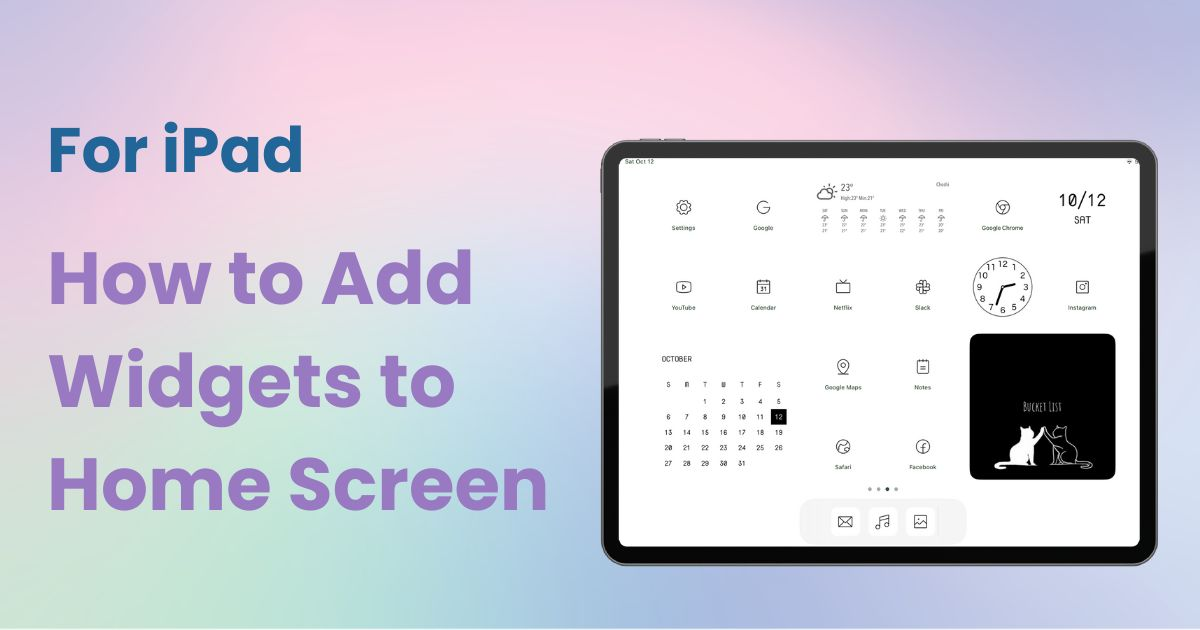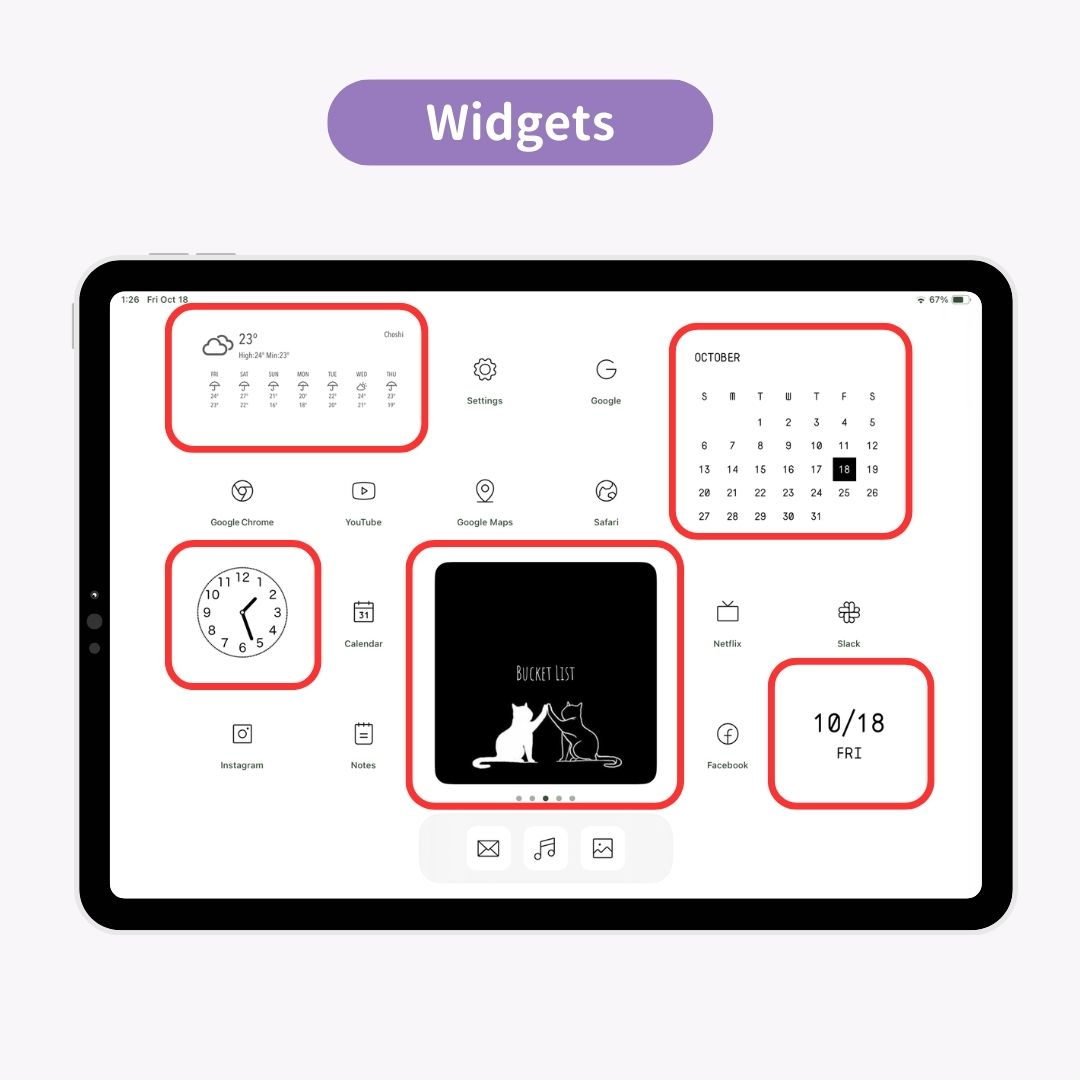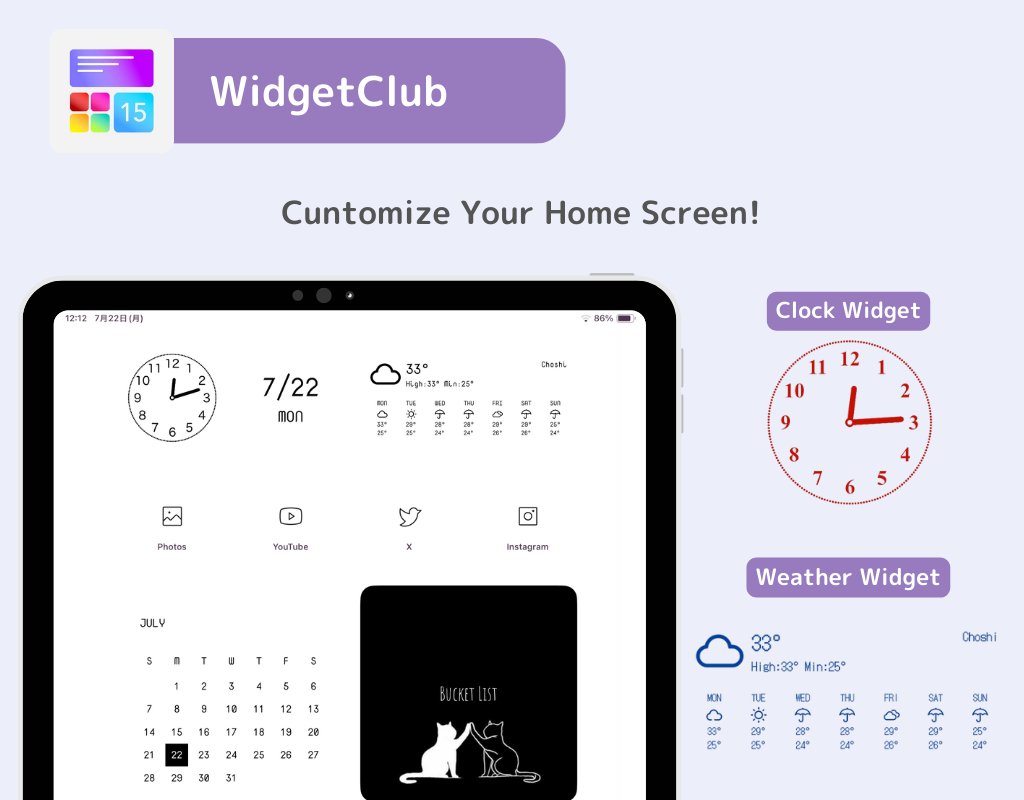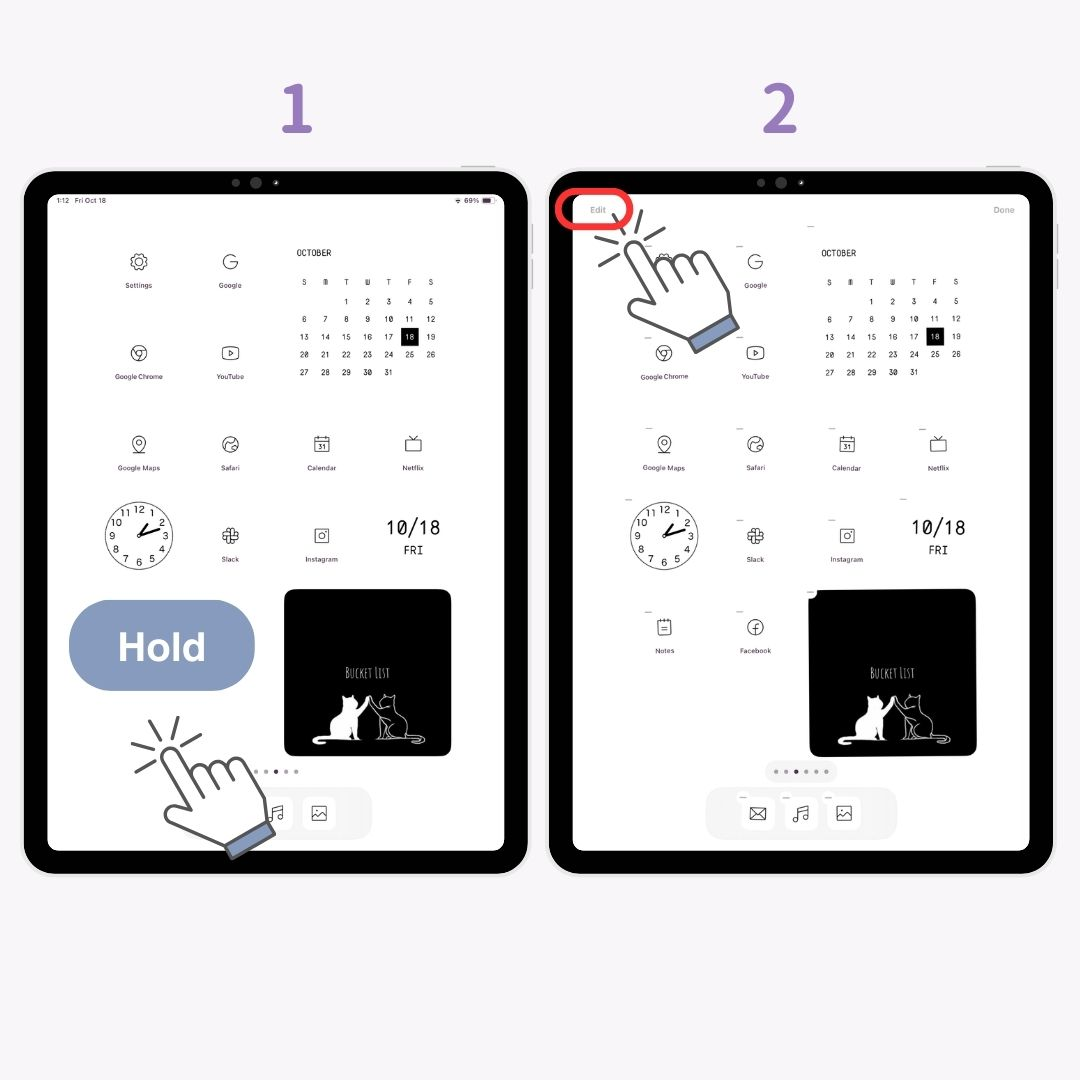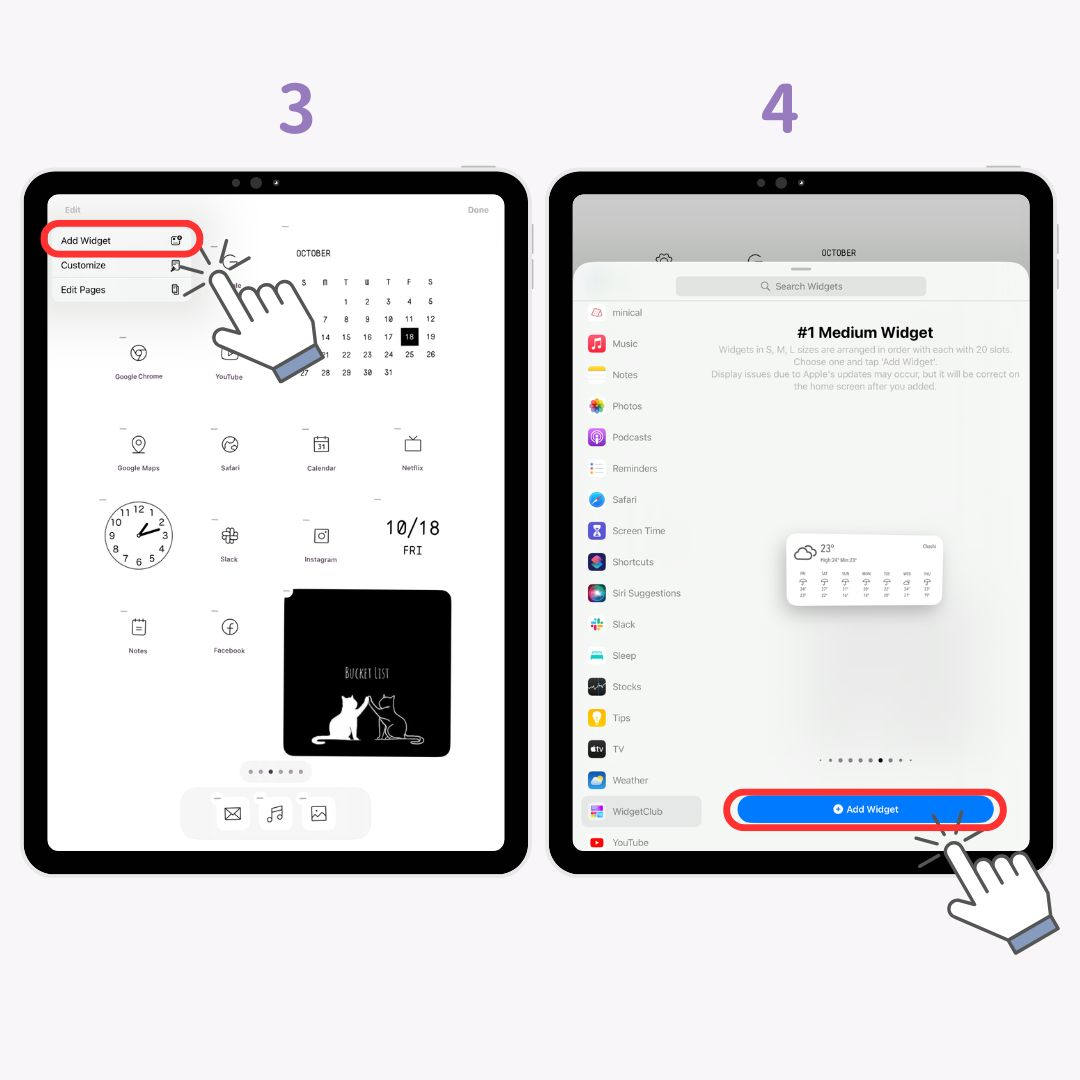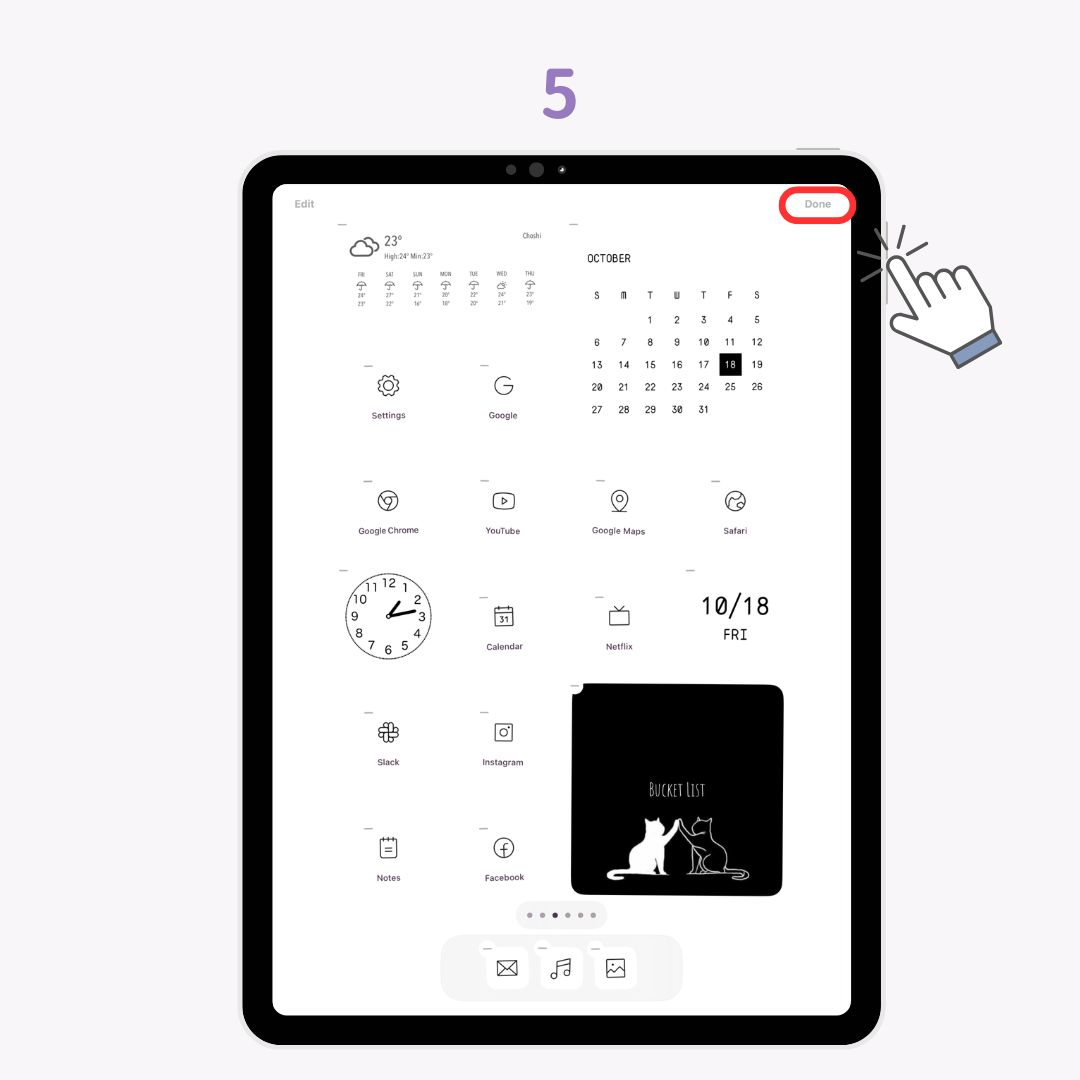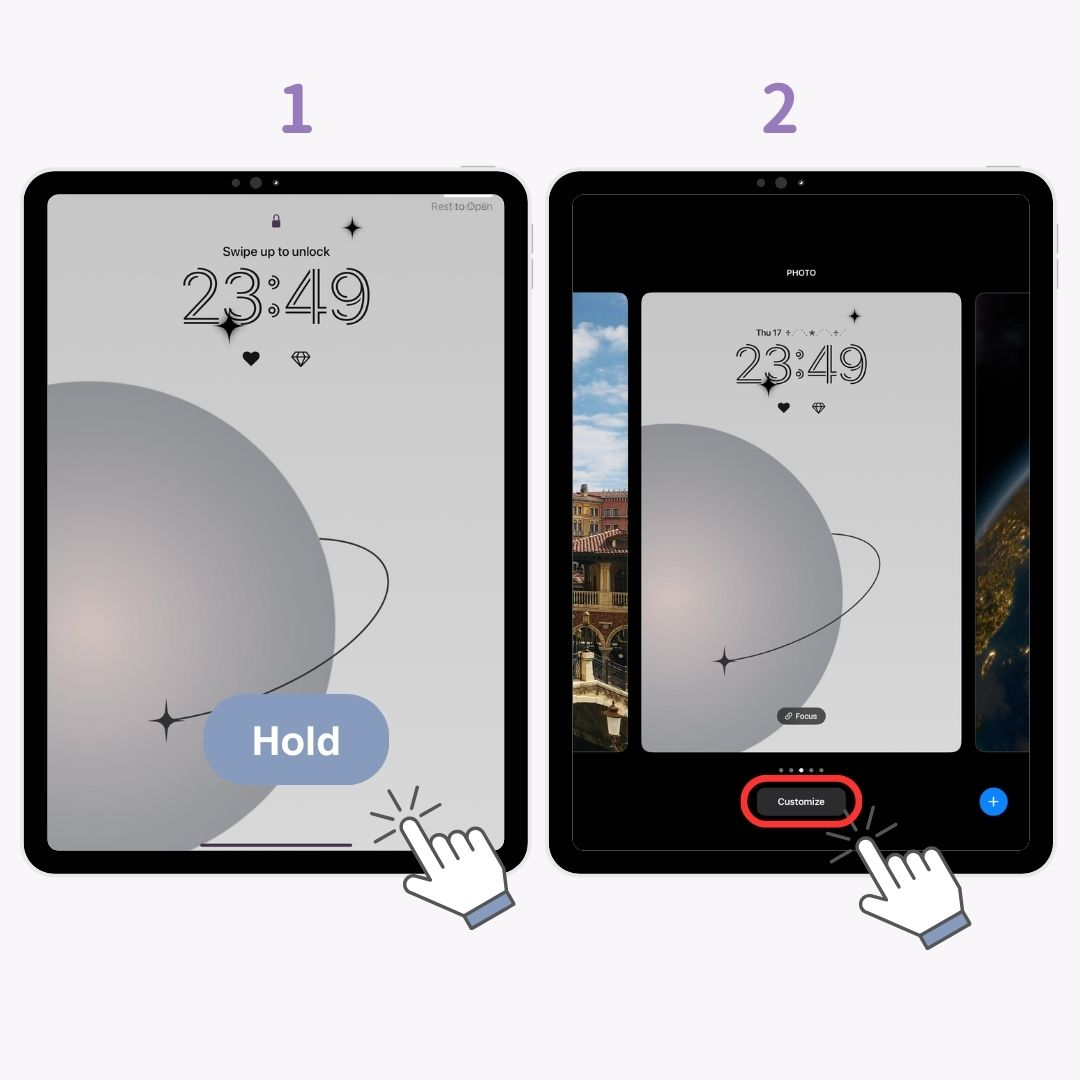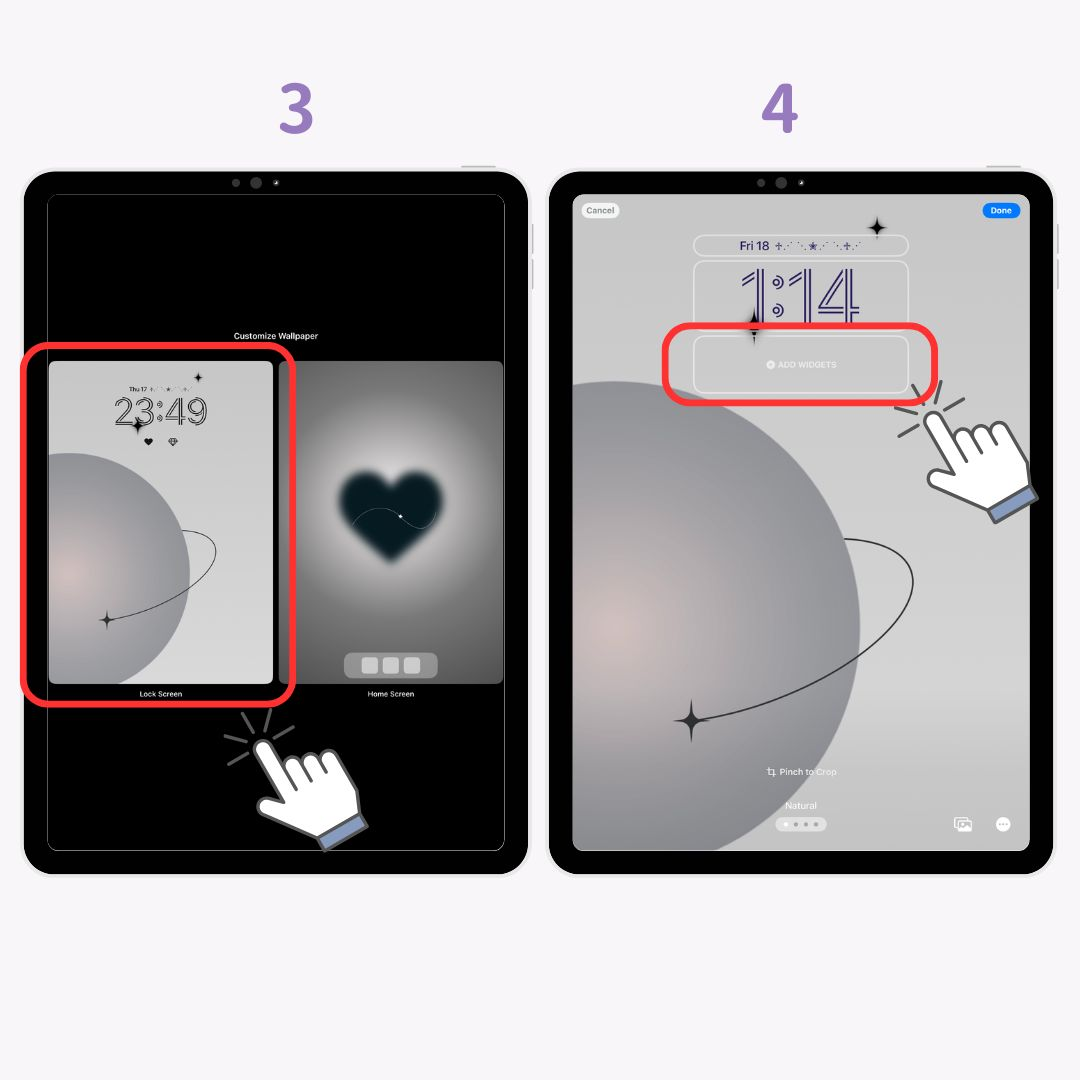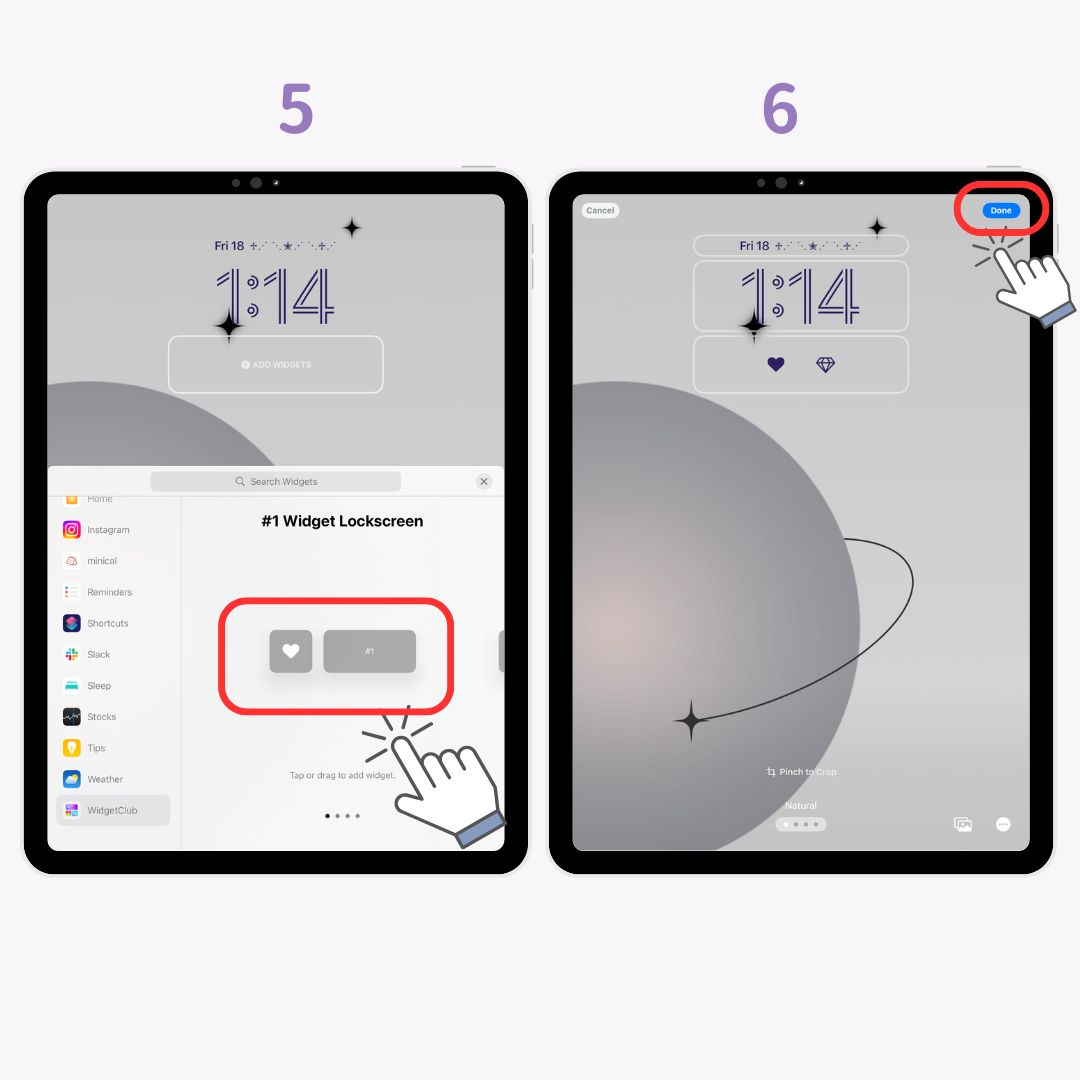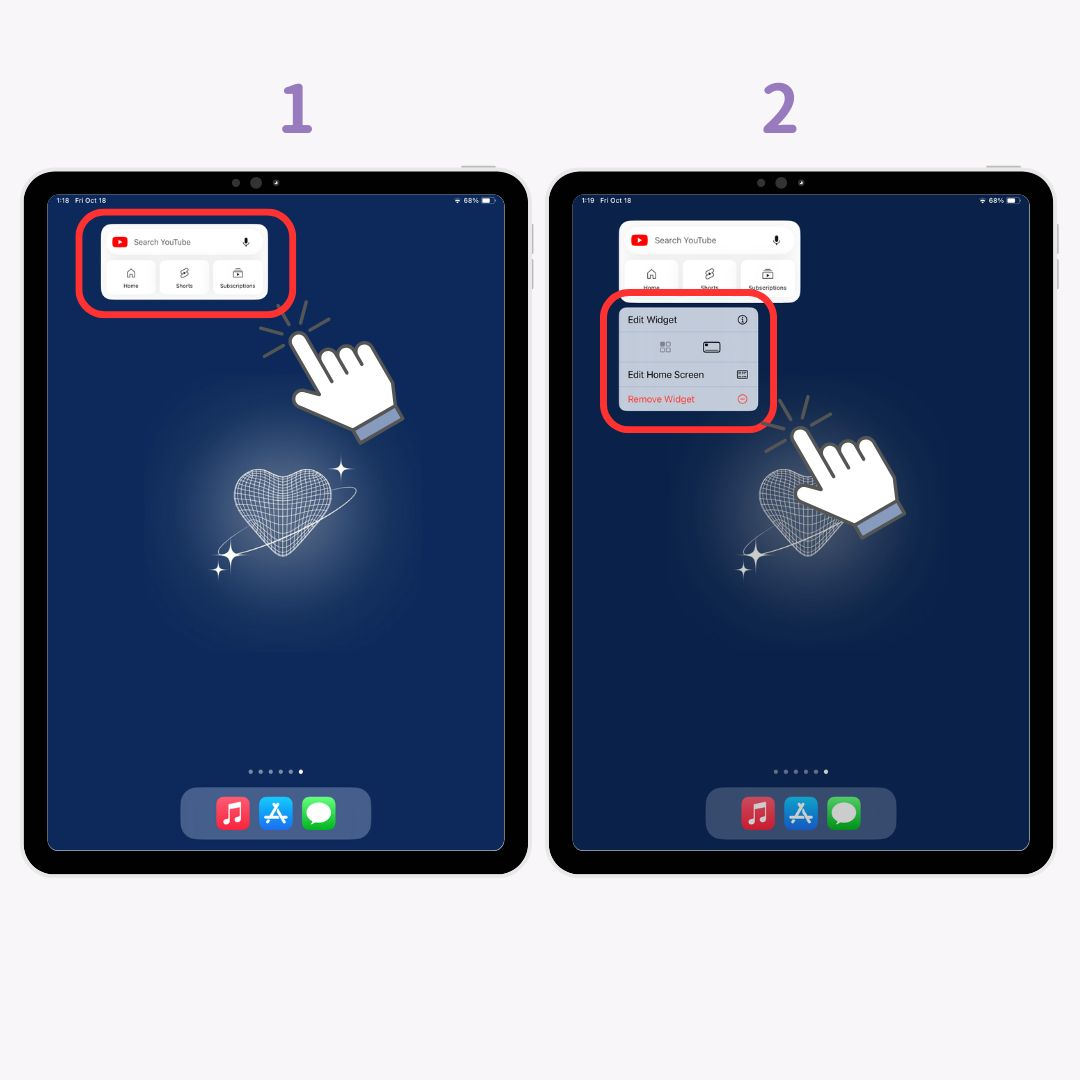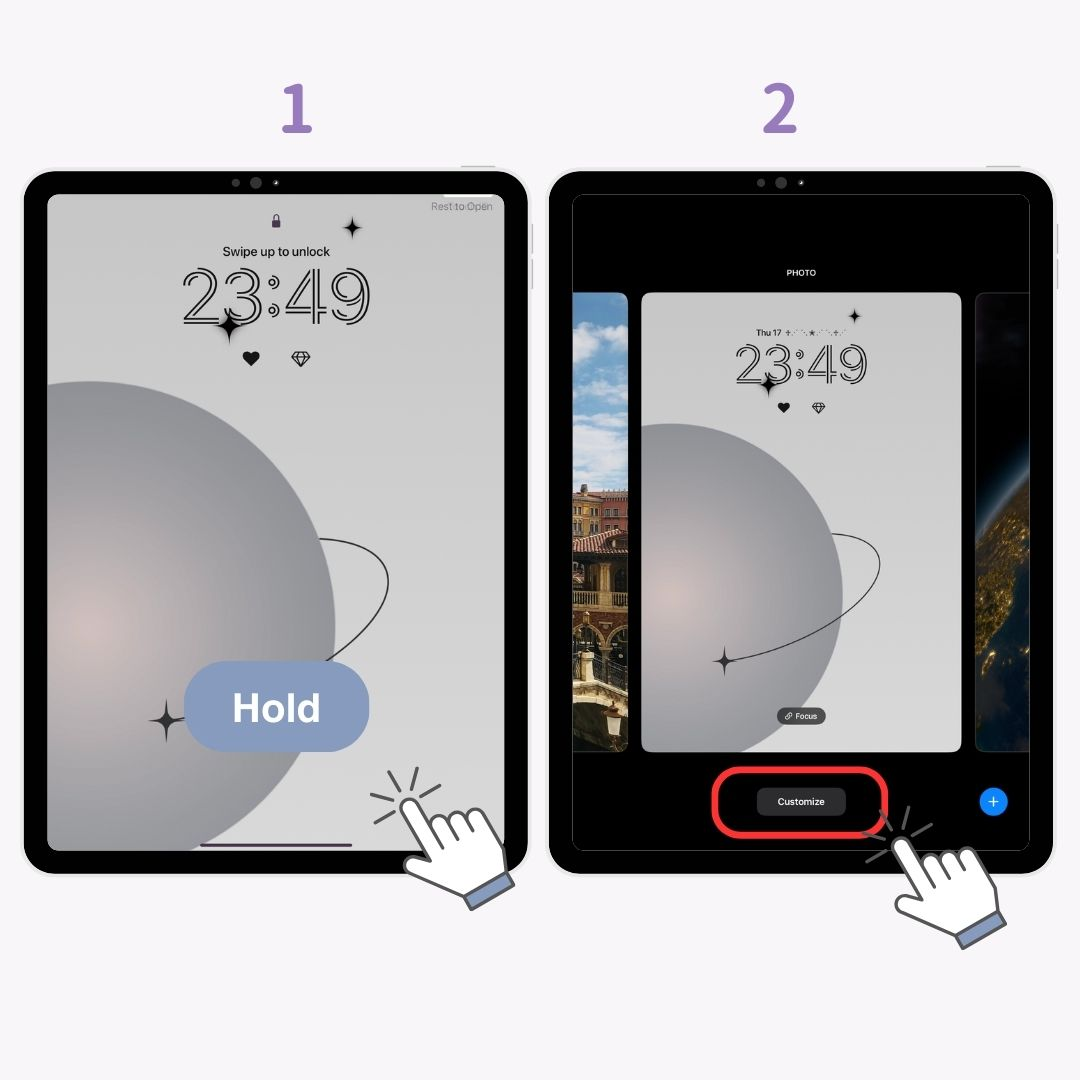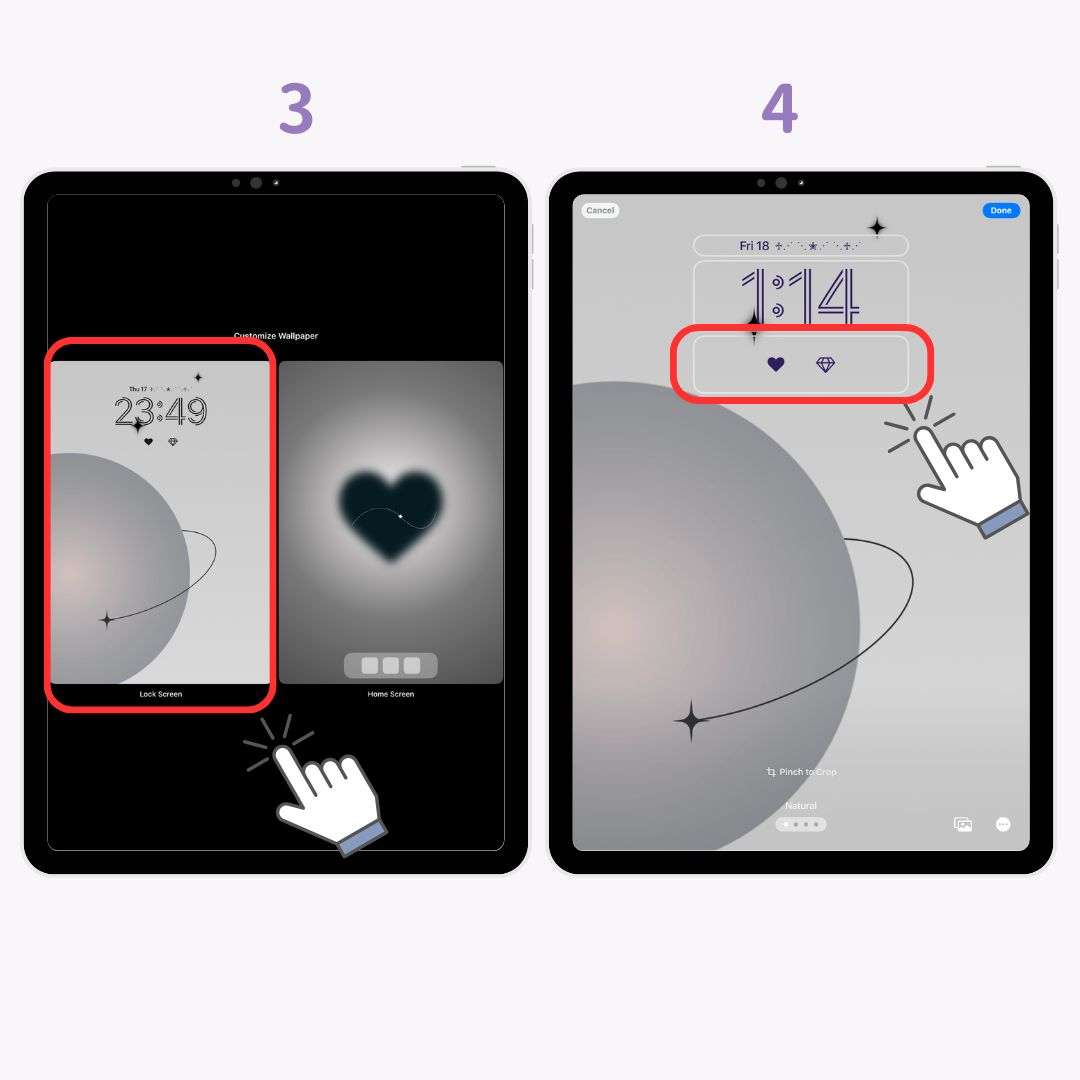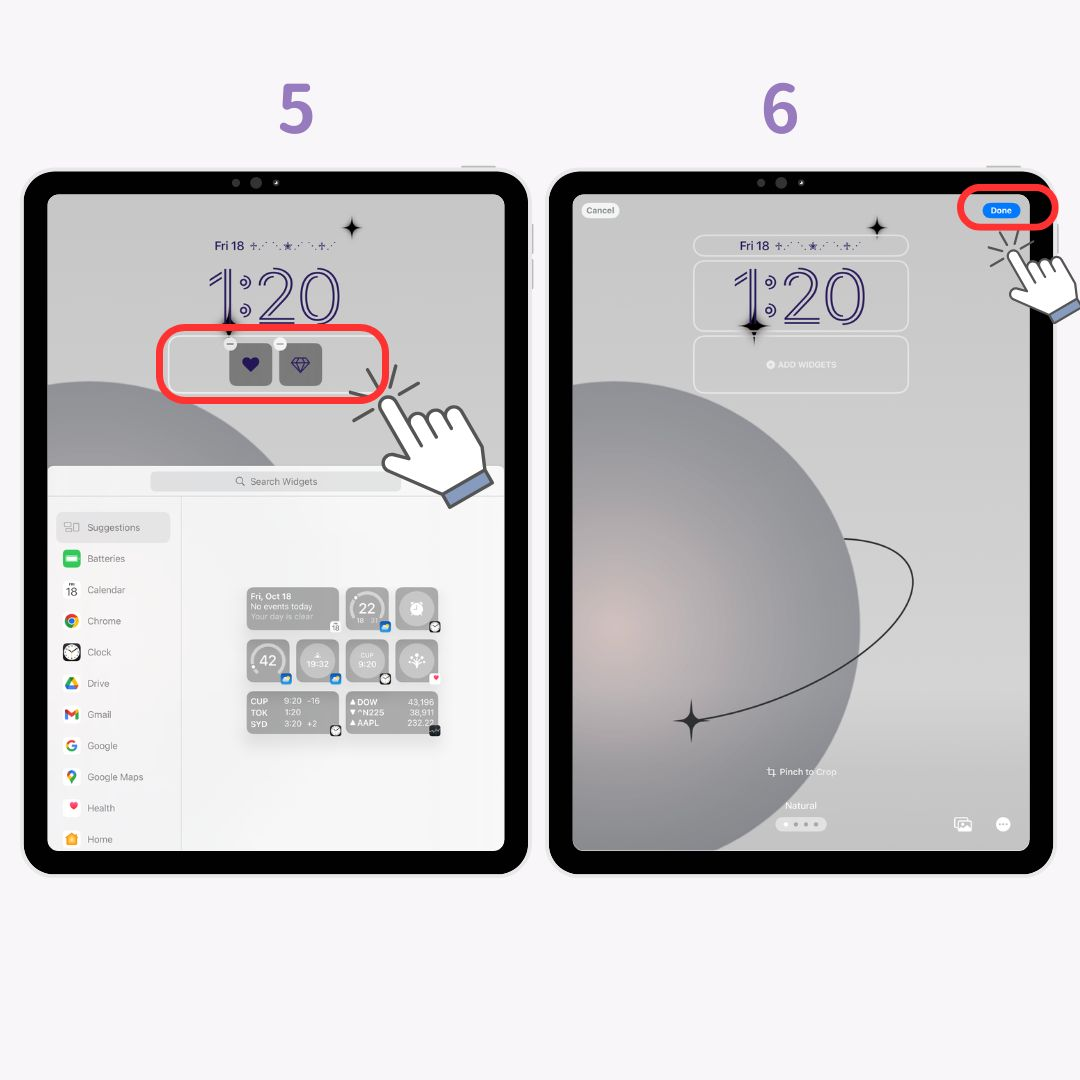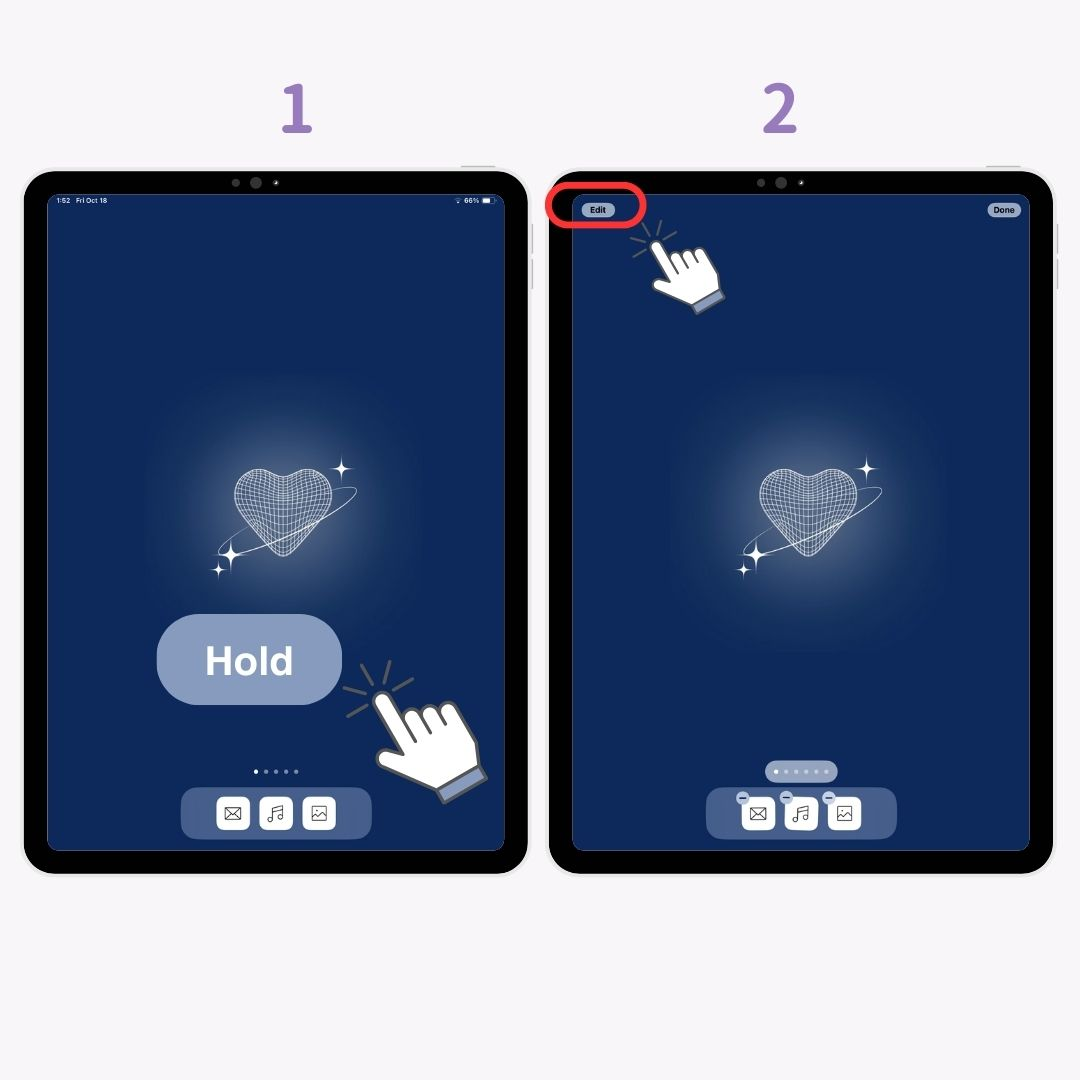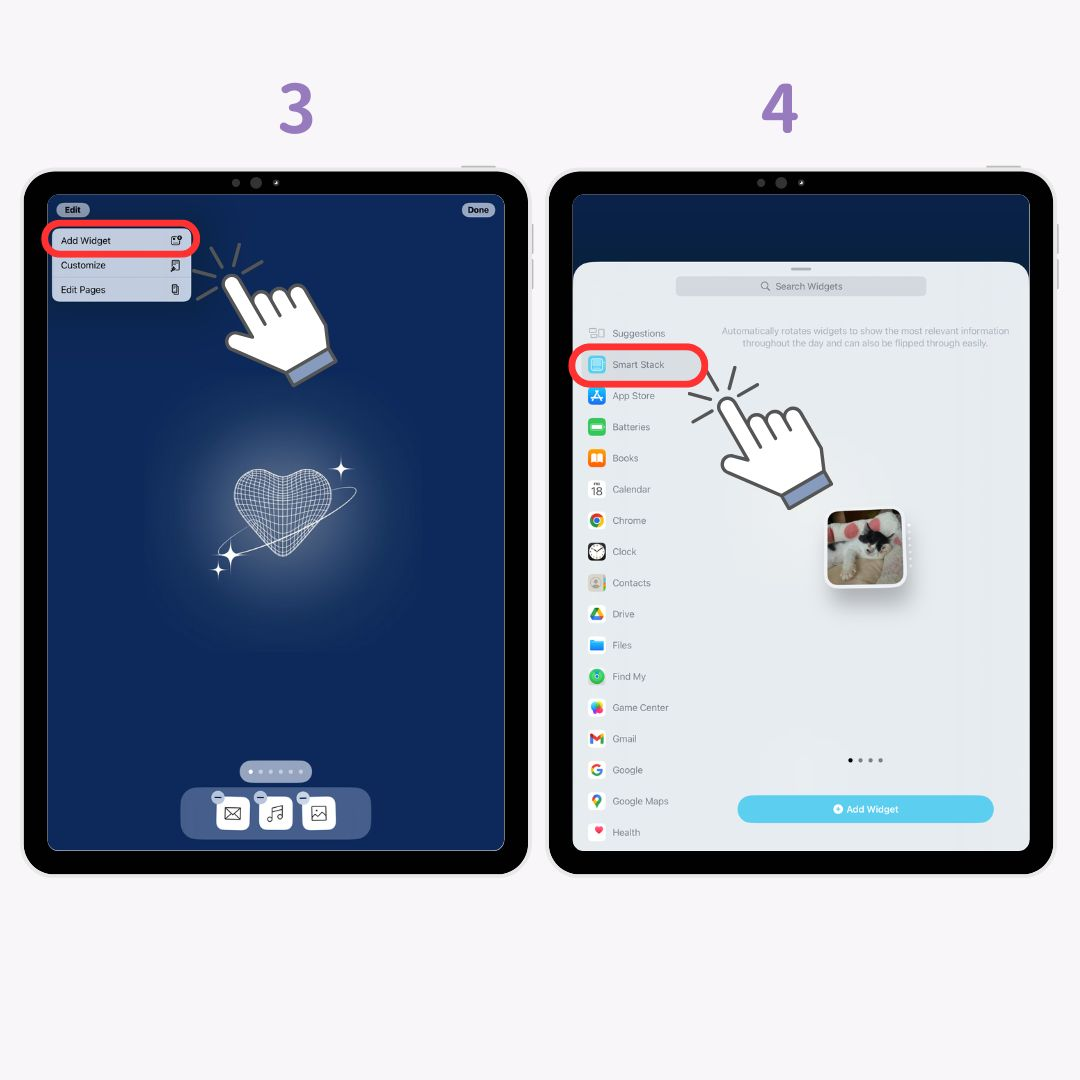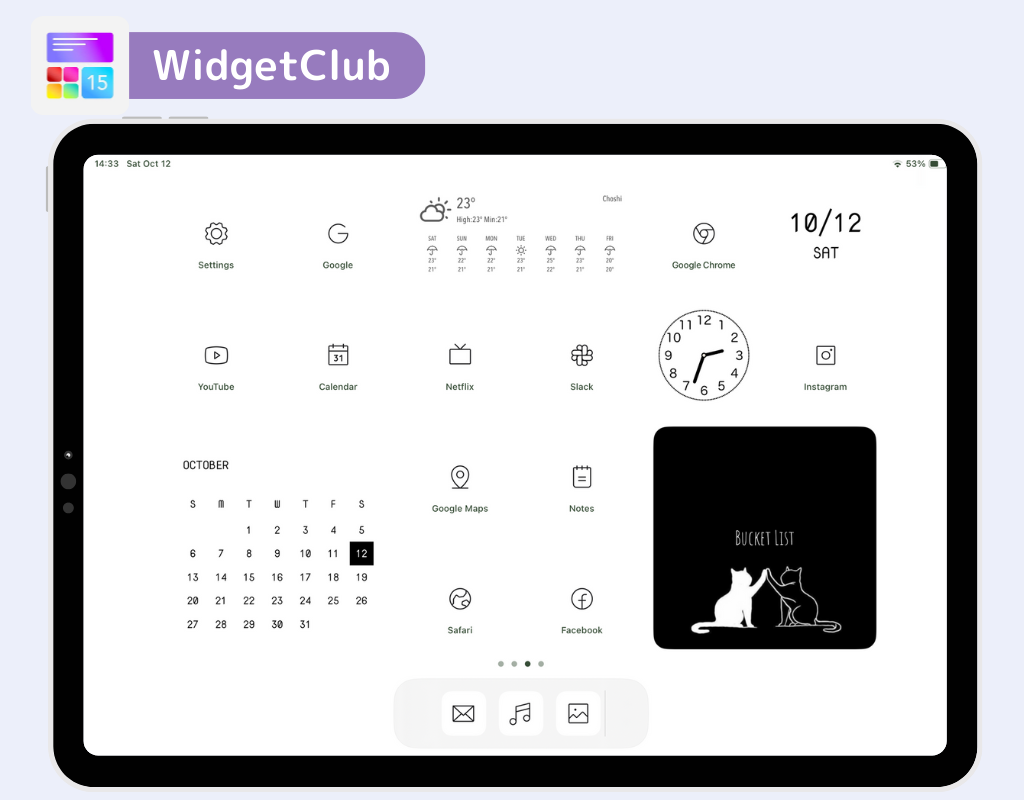ისევე, როგორც iPhone-ზე, iPad-ზე ვიჯეტების დამატებამ შეიძლება მნიშვნელოვნად გააუმჯობესოს გამოყენებადობა. მე აგიხსნით, როგორ დავამატოთ ვიჯეტები თქვენს iPad-ზე.
რა არის ვიჯეტები?
ვიჯეტები საშუალებას გაძლევთ დაამატოთ აპის ძირითადი ფუნქციები პირდაპირ თქვენს სახლში ან ჩაკეტილ ეკრანზე, რაც გაადვილებს ინფორმაციის წვდომას აპის სრულად გახსნის გარეშე. ეს არის ძალიან მოსახერხებელი ფუნქცია განახლებების სწრაფად შესამოწმებლად, როგორიცაა დრო, ამინდი ან კალენდარული მოვლენები.
რეკომენდებულია სპეციალური ვიჯეტის აპლიკაცია!
პერსონალიზაციის აპები, როგორიცაა WidgetClub, გთავაზობთ უამრავ თანამედროვე ვიჯეტს! თქვენ შეგიძლიათ მარტივად შექმნათ მთავარი ეკრანის შეკრული და მოდური იერი.
როგორ დავამატოთ ვიჯეტები თქვენს iPad-ზე
ჯერ ავუხსნათ , როგორ დავამატოთ ვიჯეტები თქვენს iPad-ზე . გაითვალისწინეთ, რომ ნაბიჯები განსხვავდება iPadOS 17-სა და iPadOS 18-ს შორის. აქ არის ახსნა iOS18-ით.
ვიჯეტების დამატება მთავარ ეკრანზე
- გეჭიროთ საწყისი ეკრანი.
- დააჭირეთ ღილაკს " რედაქტირება " ზედა მარცხენა კუთხეში.
- შეეხეთ " ვიჯეტის დამატებას ".
- აირჩიეთ აპი და ვიჯეტის ზომა, შემდეგ შეეხეთ „ ვიჯეტის დამატებას “.
- " შესრულებულია " ზედა მარჯვენა კუთხეში.
ვიჯეტების დამატება ჩაკეტილ ეკრანზე
- გეჭიროთ დაბლოკილი ეკრანი.
- შეეხეთ " მორგება ".
- აირჩიეთ " ჩაკეტილი ეკრანი " მარცხნივ.
- შეეხეთ „ ვიჯეტების დამატებას “ საათის ქვეშ.
- აირჩიეთ აპლიკაცია და ვიჯეტი, რომლის დამატებაც გსურთ (სწორკუთხა ვარიანტი არჩეულია სურათზე).
- შეეხეთ " შესრულებულია " ზედა მარჯვენა კუთხეში.
როგორ შეცვალოთ ან წაშალოთ ვიჯეტები iPad-ზე
თქვენ ასევე შეგიძლიათ შეცვალოთ ან წაშალოთ ვიჯეტები მათი დამატების შემდეგ.
საწყისი ეკრანისთვის:
- გეჭიროთ ვიჯეტი, რომლის რედაქტირება ან წაშლა გსურთ.
- შეეხეთ " ვიჯეტის რედაქტირებას " ან " ვიჯეტის ამოღებას ".
დაბლოკვის ეკრანისთვის:
- გეჭიროთ დაბლოკილი ეკრანი.
- შეეხეთ " მორგება ".
- აირჩიეთ " ჩაკეტილი ეკრანი " მარცხნივ.
- შეეხეთ ვიჯეტს რედაქტირების რეჟიმში შესასვლელად.
- გააკეთეთ თქვენი კორექტირება.
- შეეხეთ " შესრულებულია ".
Smart Stack ფუნქცია
iOS-ის „Smart Stack“ ფუნქცია საშუალებას გაძლევთ დააჯგუფოთ მრავალი ვიჯეტი ერთ დასტაში, ავტომატურად გადაერთოთ მათ შორის ყველაზე რელევანტური ინფორმაციის საჩვენებლად. ეს შესანიშნავი გზაა თქვენი საწყისი ეკრანის ორგანიზებული და ეფექტური შესანარჩუნებლად.
როგორ დავამატოთ ჭკვიანი სტეკები
ნაბიჯები განსხვავდება iPadOS 17-სა და iPadOS 18-ს შორის. აქ არის ახსნა iOS18-ით.
- დააჭირეთ ღილაკს n მთავარ ეკრანზე.
- დააჭირეთ ღილაკს " რედაქტირება " ზედა მარცხენა კუთხეში.
- შეეხეთ " ვიჯეტის დამატებას ".
- აირჩიეთ " ჭკვიანი დასტა ".
- აირჩიეთ ზომა და ტიპი, შემდეგ შეეხეთ „ ვიჯეტის დამატებას “.
- შეეხეთ " შესრულებულია ".
ხშირად დასმული კითხვები
Q. რა უნდა გავაკეთო, თუ iPad-ის ვიჯეტი არ გამოჩნდება?
- დარწმუნდით, რომ თქვენიiPad-ის iOS ვერსია განახლებულია.
- გადატვირთეთ თქვენი მოწყობილობა.
- დაადასტურეთ, რომ აპს აქვს ვიჯეტების მხარდაჭერა.
Q. რა მოხდება, თუ არ შემიძლია ვიჯეტების გადატანა ჩემს iPad-ზე?
- დარწმუნდით, რომ არ გადაფაროთ სხვა აპებთან ან ვიჯეტებთან გადატანისას.
- თუ ის მაინც არ მოძრაობს, სცადეთ თქვენი მოწყობილობის გადატვირთვა და ხელახლა სცადეთ.
შეცვალეთ თქვენი iPad და iPhone WidgetClub-ით
WidgetClubაადვილებს თქვენი iPad-ისა და iPhone-ის მორგებას ! ფონებიდან დაწყებული ხატებითა და ვიჯეტებით დამთავრებული, შეგიძლიათ შექმნათ თქვენი საყვარელი სახე და მოახდინოთ თქვენი მოწყობილობის პერსონალიზაცია.
დაკავშირებული სტატიები